cmd进入指定目录操作方法
1、打开开始菜单,搜索 cmd ,在【命令提示符】上单击右键,选择【以管理员身份运行】;
2.、打开命令提示符选项,在末尾输入你想去的盘,如图为d盘,按下回车。
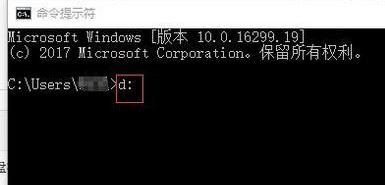
3、此时我们就进入d盘,要查看文件夹,可以接着输入dir,按下回车,可以查看文件夹和目录。
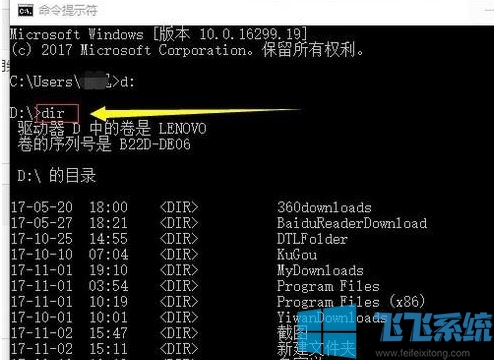
4、最后输入想要打开的文件按下回车就可以!
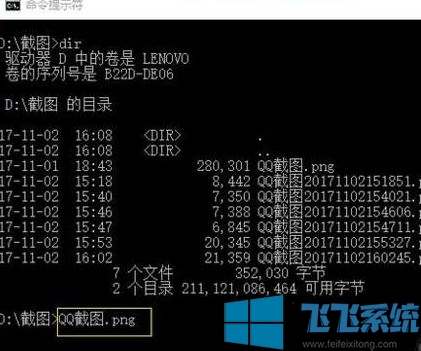
以上便是飞飞系统小编给大家带来的cmd进入指定目录操作方法,希望可以帮到大家~
分享到:
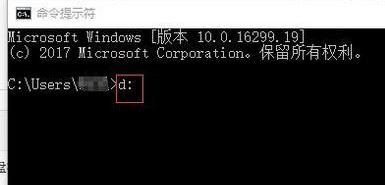
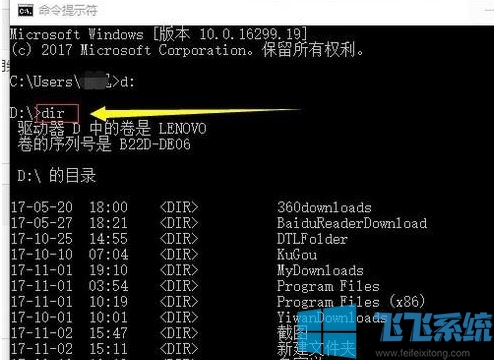
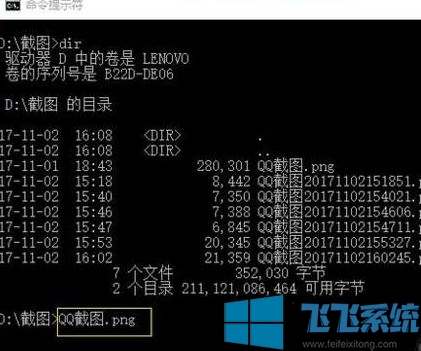
Copyright @ 2022 飞飞系统 feifeixitong.com